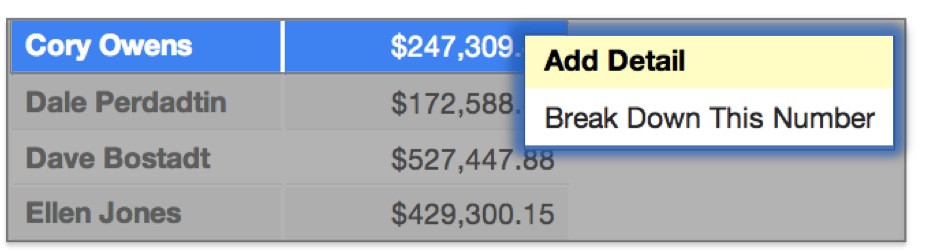Adicionar Detalhes a Valores de Métrica ou de Atributo
A adição de detalhes permite decompor informações em uma tabela por meio da inserção de um atributo adicional à definição do relatório (opção Adicionar Outro Atributo) ou da inserção de um atributo adicional e um filtro que inclua apenas dados do tipo que você selecionou (opção Break Down Este Número).
Adicionar Detalhes a Valores de Métricas: Break Down Este Número
Para valores de métricas, a adição de detalhes fornece a opção Break Down Este Número, que permite decompor o valor de uma métrica em um atributo adicional e excluir dados associados a valores de atributos que não sejam o atributo que você selecionou. Conceitualmente, este recurso é semelhante à definição de um detalhamento em um drill path.
No exemplo a seguir, você pode selecionar Break Down Este Número para criar um novo relatório, que irá decompor o valor esperado de um representante de vendas (Cory Owens) que tenha sido ganho em um atributo adicional:
Na nova tabela, um atributo adicional de sua escolha é adicionado à definição do relatório, decompondo o valor da métrica selecionada. Além do atributo adicionado, um filtro também é adicionado automaticamente. Em nosso exemplo, o filtro serviria para excluir os dados de todos os outros representantes de vendas. Dessa forma, poderemos nos concentrar apenas os números do Cory Owens. Para continuar nosso exemplo, talvez seja conveniente dividir o valor auferido esperado do Cory por um atributo, como Mês/Ano (Criação). Observe como o novo relatório exibe apenas os valores esperados de Cory Owens. Todos os outros representantes de vendas são excluídos do novo relatório, graças ao filtro adicionado automaticamente ao relatório.
Adicionar Detalhes a Valores de um Atributo:
- Break Down Este Número
- Adicionar Outro Atributo
Também pode ser útil identificar um único valor de um atributo por meio da decomposição a um nível mais granular, ao mesmo tempo em que se exclui dados irrelevantes. Por exemplo, você poderia decompor o valor de um atributo, como o ano de 2010, em meses, semanas ou dias, e ao mesmo tempo excluir dados de anos que não sejam 2010.
No exemplo abaixo, uma tabela exibe o atributo Ano (Criação), para o ano em que a oportunidade foi criada. Clicar com o botão direito no valor de atributo 2010 permite o acesso a duas opções de Adicionar Detalhe:
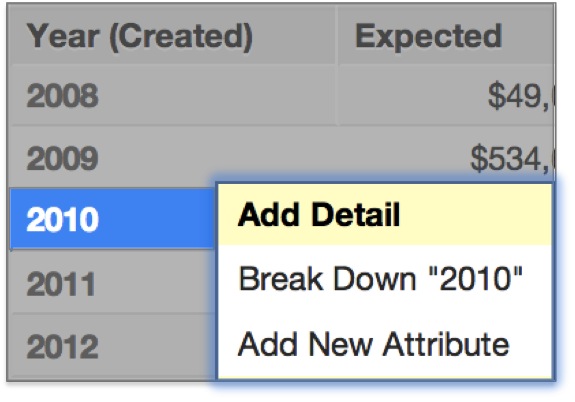
Selecionar Break Down “2010” abre o painel Como, onde é possível adicionar um novo atributo à definição do relatório. Lembre-se de que a opção Break Down também aplica um filtro automaticamente à definição do relatório. Neste caso, o filtro serviria para excluir todos os dados de anos que não sejam 2010.
A opção Adicionar Novo Atributo é semelhante à opção Break Down, exceto que, nesse caso, nenhum filtro é adicionado à definição do relatório. Este recurso permite que você aumente a complexidade do seu relatório sem a necessidade de se concentrar em determinado subconjunto de dados.